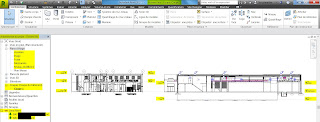Objectif: Indiquer les niveaux en coupe (pour les ouvrages d'arts), sans afficher le graphisme (traits pointillés) des niveaux
Pour ce tuto, je me suis aidé du post de Franck Bricaud
http://revitmastering.blogspot.com/2009/11/marqueur-de-niveau-cote-delevation.html
00_Vue en coupe
à gauche > Niveaux
à droite > Cotes d'élévations
01_Vue en coupe, avec niveaux
02_Vue en coupe
Cotes d'élévations...
_Annoter > Cote d'élévation...
03_Vue en coupe
Cotes d'élévations_Annoter > Cote d'élévation
Les cotes d'élévations ont besoins d'un support...
04_Création d'un symbole d'annotation pour cote d'élévation
_Fichier > Nouveau > Symbole d'annotation...
05_Création d'un symbole d'annotation pour cote d'élévation
_Fichier > Nouveau > Symbole d'annotation > Symbole de cote d'élévation...
06_Création d'un symbole d'annotation pour cote d'élévation
_Fichier > Nouveau > Symbole d'annotation > Symbole de cote d'élévation(Le symbole consiste en une ligne qui vient s'ajouter au symbole Revit proposé (image 05)
07_Charger le symbole dans le projet...
08_La famille symbole d'annotation est listée dans l'arborescence en tant que symbole
09_Remplacement de la famille symbole cote d'élévation de Revit par la famille symbole élévation bulle
_Propriétés > Modifier le type > Propriétés du type > Graphisme > Symbole > la famille créée précédemment a été ajoutée à la liste
10_Ce qu'il se passe si l'on active > Rotation avec le composant
11_Les choix proposés pour l'origine de l'élévation
12_Préparation des supports pour les cotes d'élévations...
_Annoter > Ligne de détail
Une ligne de détail verrouillée sur chaque niveaux va servir de support/référence à la future cote d'élévation
13_Tracer une ligne de détail, aligner et verrouiller sur le niveau
14_Annoter > Cote d'élévation...
15_Annoter > Cote d'élévation > Choisir la ligne détail comme support/référence
16_Tracer tout les niveaux nécessitant une cote d'élévation...
17_Tracer une ligne de détail...
18_Tracer une ligne de détail verrouillée sur un niveau...
19_Copie multiple des lignes de détails sur chaque niveaux, verrouiller...
20_Copie multiple des lignes de détails sur chaque niveaux, verrouiller
21_Placer les cotes d'élévations sur les lignes de détails
_Annoter > Cote d'élévation...
22_Placer les cotes d'élévations sur les lignes de détails
_Annoter > Cote d'élévation
23_Masquage des niveaux
_vv/vg > Catégorie annotation > Niveaux > Décocher...
24_Les cotes d'élévations sont bien visibles
25_Vue en coupe
à gauche > Niveaux à droite > Cotes d'élévations